티스토리 뷰
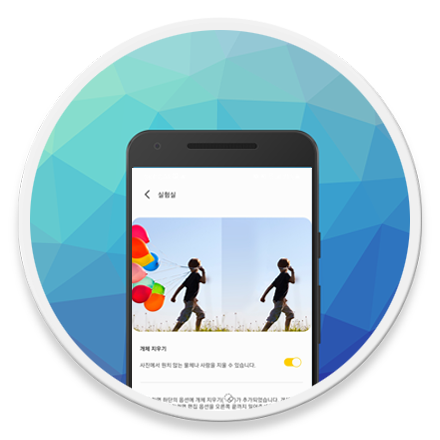
Mobile - Samsung Galaxy ONE UI 3.1 버전 업데이트 '개체 지우기' 활성화
삼성 갤럭시 S21 신제품 출시 당시 굉장히 획기적인 기능으로 느꼈던 개체 지우기 기능이 S20 시리즈에서도 사용할 수 있게 되었습니다. 바로 ONE UI 3.1 버전으로 업데이트 되며 S20 시리즈 역시 사진에서 불필요한 배경, 영역을 제거할 수 있는 개체 지우기를 사용할 수 있게 된 것이죠.
다만 AI 지우기 기능이 편리한 것은 사실이지만 관련 광고에서 보여졌던 완벽한 편집이 이루어지지는 않습니다. 물론 각종 인터넷 커뮤니티 게시판, 인스타그램, 페이스북 등 사진을 업로드 할 때 타인의 초상권 침해 등으로부터 자유롭기 위해 원치 않는 물체나 사람을 제거할 때 간편하게 사용하기에는 좋습니다.
삼성 갤럭시 노트20에서 사진 개체 지우기 사용 방법
ONE UI 3.1 버전이 적용된 삼성 갤럭시 스마트폰에서 갤러리 앱을 실행합니다. 만약 갤러리 앱에서 새로운 업데이트 알림이 표시되면 반드시 업데이트를 선 진행해주시기 바랍니다. 참고로 본문 예시 화면의 스마트폰 기종은 삼성 갤럭시 노트20 입니다.
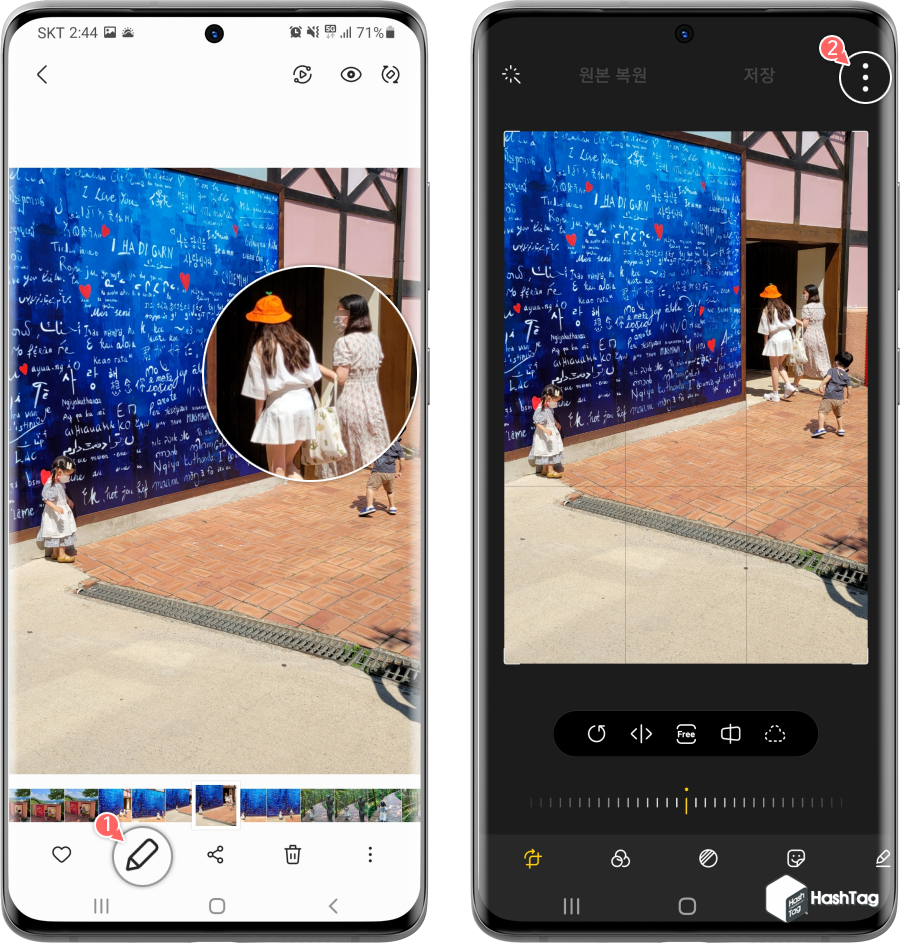
스마트폰에서 '갤러리' 앱을 실행한 뒤 편집하려는 사진을 선택합니다. 하단의 펜 모양 아이콘인 [편집]을 선택합니다. 현재는 '개체 지우기' 아이콘이 표시되지 않습니다. 따라서 개체 지우기 기능을 활성화 시키기 위해 우측 상단 점 세 개 모양의 [더보기]를 선택합니다.
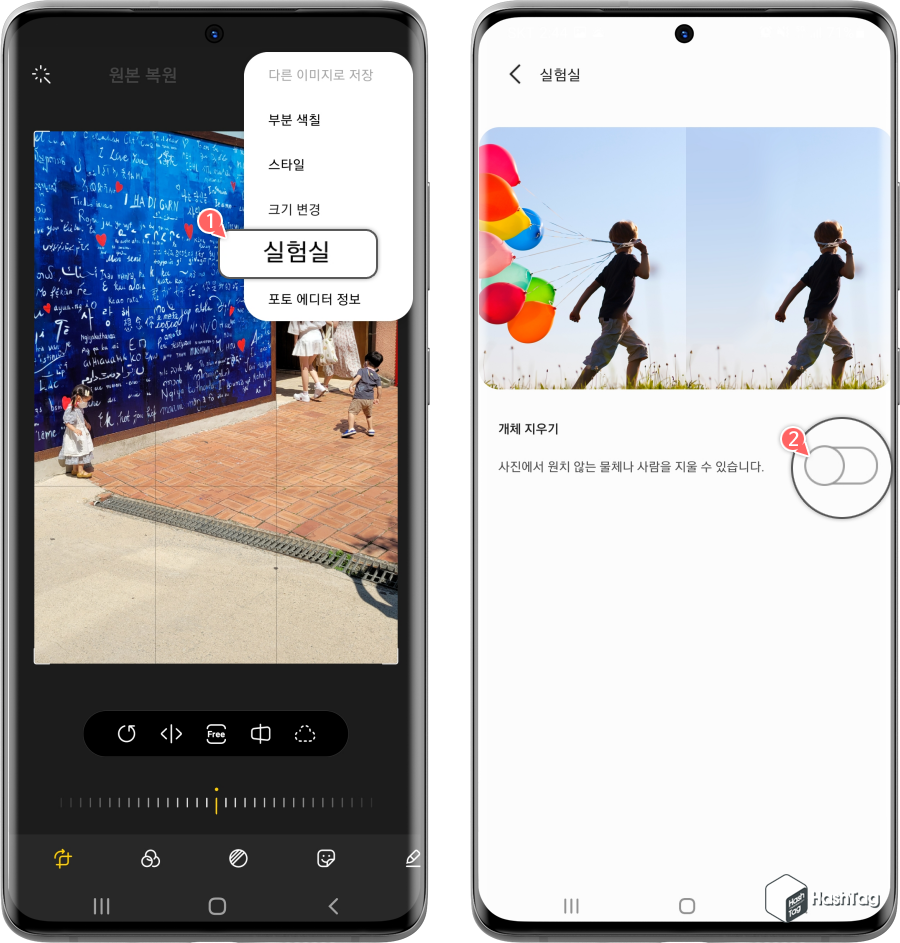
추가 메뉴가 열리면 [실험실]을 선택하고, 개체 지우기 설정 화면에서 토글 스위치를 눌러 [ON]으로 변경합니다.
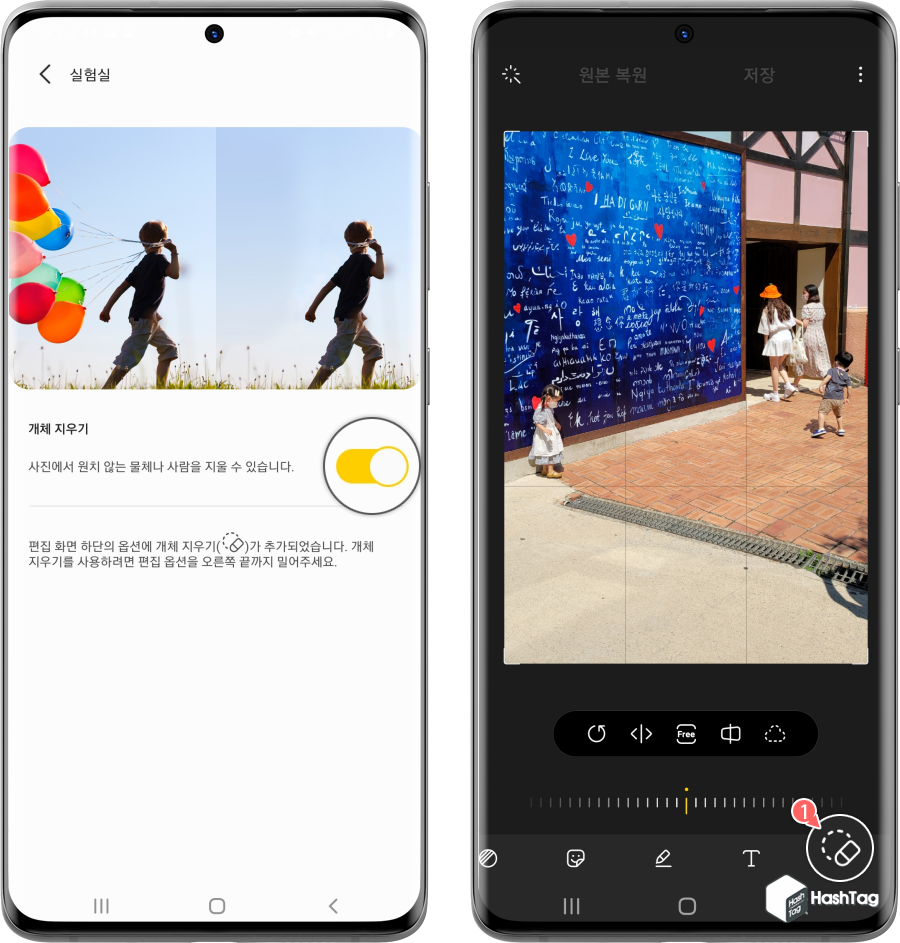
개체 지우기 활성화 후 편집 화면 하단의 옵션에 개체 지우기 아이콘이 추가됩니다. 이제 갤러리 앱 편집 모드에서 개체 지우기를 사용하려면 편집 옵션을 오른쪽 끝까지 밀어준 다음 [개체 지우기] 아이콘을 선택하면 됩니다.
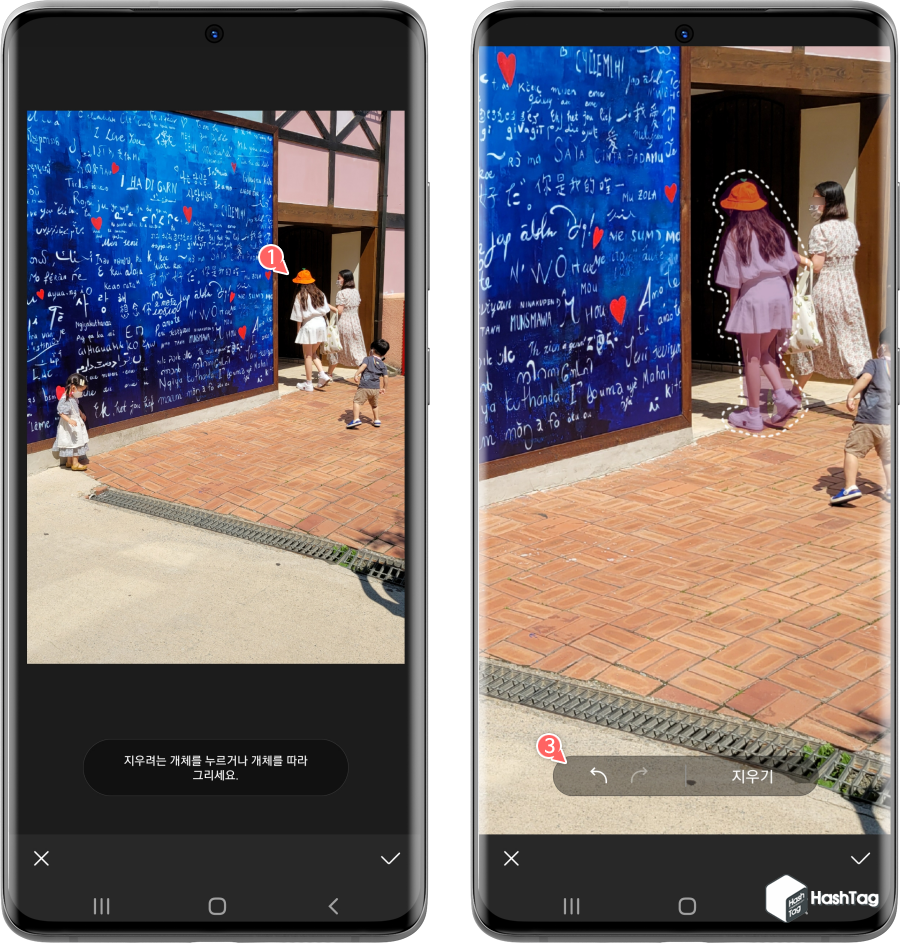
개체 지우기 모드로 전환되면 화면 하단에 "지우려는 개체를 누르거나 개체를 따라 그리세요." 안내 메시지가 표시됩니다. 이제 사진에서 원치 않는 물체나 사람을 한 번 탭하여 자동 선택하거나, 개체를 따라 그려 물체나 사람 영역을 지정합니다. 개체 선택은 작업은 Undo, Redo 모두 가능하므로 실수로 잘못된 영역을 선택했다면 언제든지 취소 할 수 있습니다.
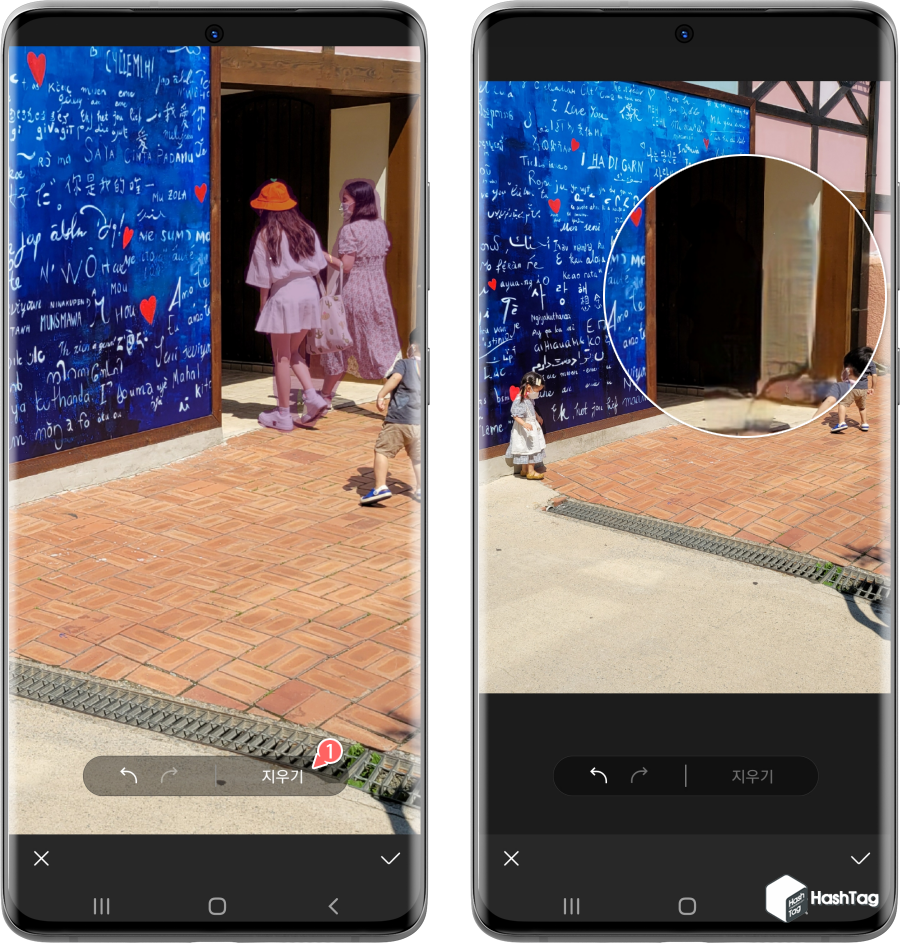
물체나 사람을 지정할 때 갤러리 앱에서 자동으로 주변 배경 모습과 최대한 비슷하게 만들어주기 때문에 대략적인 영역만 지정하시면 됩니다. 제거 하려는 개체를 모두 선택했다면 화면 하단의 [지우기]를 선택하여 개체를 제거합니다.
비록 포토샵 등 전문 편집 프로그램을 이용하여 개체를 제거한 것과 비교 할만한 결과물은 아니지만, 간편하게 사용하기 좋습니다. 몇몇 사진을 테스트로 진행해본 결과 정교한 편집이 필요한 사진에서는 '개체 지우기' 기능으로 불필요한 개체를 선 제거한 다음 포토샵으로 후 편집하는 것도 좋은 방법이 될 것 같습니다.
'IT > Android' 카테고리의 다른 글
| 구글 포토 추억에서 특정 인물 및 반려동물 숨기는 방법 (0) | 2021.08.19 |
|---|---|
| 카카오톡 '나와의 채팅' 채팅 목록에서 숨기는 방법 (0) | 2021.08.15 |
| 구글 포토 "흐릿한 사진" 자동 검색 및 삭제, 용량 확보 방법 (0) | 2021.08.10 |
| 유튜브 모바일 성인 인증 우회 방법 (Firefox Nightly 확장 기능 활용) (41) | 2021.08.08 |
| 삼성 갤럭시 스마트폰 한글을 한자로 변환 입력하는 방법 (0) | 2021.07.28 |
| 삼성 갤럭시 '앱 고정' 기능 활용 방법, 자녀 보호하기 (0) | 2021.06.29 |
| 삼성 갤럭시 휴대폰에서 민감한 개인 사진 숨기는 방법, 갤러리 앨범 숨기기 (0) | 2021.06.25 |
| Android 휴대폰으로 Bluetooth 마우스 또는 키보드로 사용하는 방법 (2) | 2021.06.23 |
